Cách cài đặt báo thức tại ứng dụng Đồng hồ trong iOS 14 trên iPhone
Xem nhanh
Chia sẻ cách khởi tạo báo thức tại ứng dụng Đồng hồ trong iOS 14
Ứng dụng Đồng hồ trong iOS 14 đơn giản hơn theo một số cách nhưng cũng hơi phản trực giác ở một số khác. Bạn có thể tìm đến cách sử dụng tốt nhất báo thức trên iPhone theo những gợi ý sau.- Mở ứng dụng Đồng hồ trên màn hình chính của bạn
- Nhấn vào tab Báo thức ở dưới cùng.
- Nhấn vào biểu tượng “+” màu cam ở góc trên cùng bên trái hoặc nhấn Chỉnh sửa ở góc trên cùng bên trái và nhấn vào biểu tượng hiện có để sửa đổi
- Sử dụng bàn phím số ở cuối màn hình để nhập thời gian báo thức đầy đủ của bạn (không nhấn vào thời gian màu cam nhỏ ở gần trên cùng, nếu có, bạn sẽ chỉ chỉnh sửa giờ).
- Bạn có thể bỏ qua số 0 cho các giờ từ 1-9 (ví dụ: nhập 7:30 thay vì 07:30).
- Hoặc bạn có thể vuốt lên hoặc xuống trên thời gian nhỏ màu cam để sử dụng nó như đồng hồ dạng vòng quay.
- Đừng quên kiểm tra nút chuyển đổi SA/CH (hộp màu xám nhạt báo hiệu nội dung được chọn), nhấn Lưu ở góc trên cùng bên phải.
- Ngoài ra, bạn có thể thực hiện cử chỉ cuộn xuống vào phần chỉ số thời gian màu cam ở trên cùng.
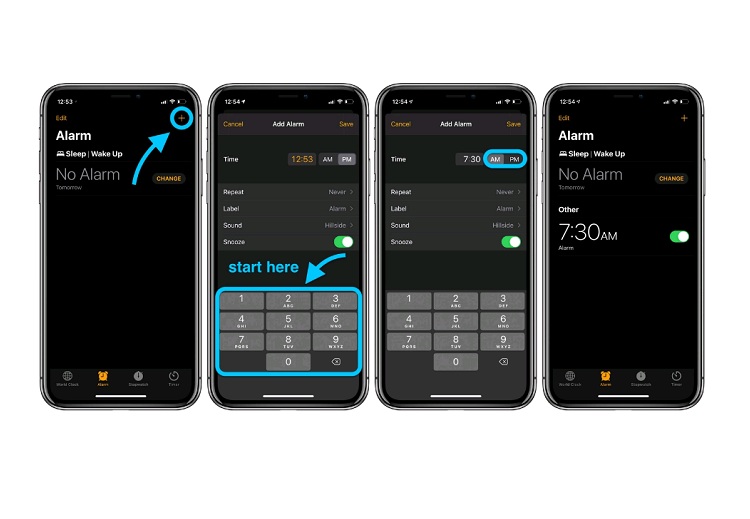 Bạn có thể chọn không tham gia giao diện bằng cách sử dụng Siri để đặt báo thức của mình hoặc tính năng Lịch trình ngủ. Dưới đây là giao diện và hoạt động của giao diện người dùng mới với một số chi tiết và mẹo khác:
Sau khi bạn nhấn để thêm báo thức mới hoặc chỉnh sửa báo thức hiện có, tùy chọn nhanh nhất thường là bắt đầu với bàn phím số trên màn hình ở dưới cùng.
Đừng quên kiểm tra nút chuyển đổi SA/CH. Thật không may, nó được mặc định là bất kể thời gian hiện tại là gì. Vì vậy, nếu bạn đang thêm hoặc chỉnh sửa báo thức từ 12 giờ đêm trở lên, hãy đảm bảo chuyển nó sang SA để báo thức buổi sáng.
Bạn có thể chọn không tham gia giao diện bằng cách sử dụng Siri để đặt báo thức của mình hoặc tính năng Lịch trình ngủ. Dưới đây là giao diện và hoạt động của giao diện người dùng mới với một số chi tiết và mẹo khác:
Sau khi bạn nhấn để thêm báo thức mới hoặc chỉnh sửa báo thức hiện có, tùy chọn nhanh nhất thường là bắt đầu với bàn phím số trên màn hình ở dưới cùng.
Đừng quên kiểm tra nút chuyển đổi SA/CH. Thật không may, nó được mặc định là bất kể thời gian hiện tại là gì. Vì vậy, nếu bạn đang thêm hoặc chỉnh sửa báo thức từ 12 giờ đêm trở lên, hãy đảm bảo chuyển nó sang SA để báo thức buổi sáng.
Điều gì xảy ra khi bạn nhấn vào chỉ số thời gian màu cam?
Giao diện người dùng mới sẽ trở nên khó hiểu nếu bạn bắt đầu bằng cách nhấn vào chỉ số thời gian báo thức màu cam ở đầu màn hình chỉnh sửa/báo thức mới vì nó chỉ chọn giờ có thể chỉnh sửa hoặc chỉ phút. Điều đó dẫn đến một trải nghiệm phản trực giác. Tuy nhiên, với mặc định hiển thị toàn bộ thời gian bằng màu cam (hiển thị thời gian hiện tại), bạn có thể sử dụng bàn phím số ở cuối màn hình để nhanh chóng nhập giờ và phút cho báo thức của mình. Vì vậy, hãy đảm bảo hướng thẳng đến bàn phím số ở phía dưới. Một tùy chọn mới khác là vuốt vào phần thời gian màu cam ở trên cùng là bộ tùy chọn dạng vòng quay ẩn. Nó vẫn còn một chút không trực quan, nhưng điều này cũng thật tuyệt khi Apple đang làm việc trên một phương pháp kết hợp giữa giao diện người dùng cũ và mới.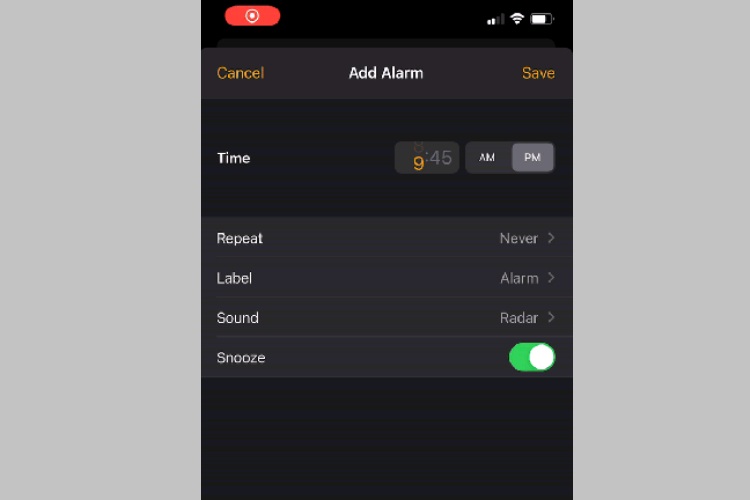 Ngoài ra, có thêm một thay đổi mà bạn có thể nhận ra đó là tab Giờ đi ngủ từng có trong ứng dụng Đồng hồ đã biến mất. Thay vào đó, bạn sẽ thấy rằng những gì từng là cài đặt Giờ đi ngủ hiện đã có trong ứng dụng Sức khỏe.
Nếu bạn không thể thiết lập thời gian tại ứng dụng Đồng hồ trong iOS 14 do gặp phải sự cố như điện thoại bị liệt cảm ứng, hư nguồn, hãy mang thiết bị đến Bệnh Viện Điện Thoại 24h để được hỗ trợ khắc phục chu đáo.
Ngoài ra, có thêm một thay đổi mà bạn có thể nhận ra đó là tab Giờ đi ngủ từng có trong ứng dụng Đồng hồ đã biến mất. Thay vào đó, bạn sẽ thấy rằng những gì từng là cài đặt Giờ đi ngủ hiện đã có trong ứng dụng Sức khỏe.
Nếu bạn không thể thiết lập thời gian tại ứng dụng Đồng hồ trong iOS 14 do gặp phải sự cố như điện thoại bị liệt cảm ứng, hư nguồn, hãy mang thiết bị đến Bệnh Viện Điện Thoại 24h để được hỗ trợ khắc phục chu đáo. Bài liên quan
Monday, 29/04/2024
Khám phá chương trình "Giải tỏa cơn nắng hạn - Sửa chữa chỉ 24 NGÀN" ngay: Sửa chữa các thiết bị công nghệ chẳng may hư...
Saturday, 27/04/2024
iPhone bypass là gì? Mua để sử dụng cho mục đích? Tìm hiểu ngay
Friday, 26/04/2024
Tải trò chơi đang hot nhất hiện nay trên điện thoại iPhone và Android để trải nghiệm chơi game cực vui. Xem ngay cách...
Friday, 26/04/2024
Hướng dẫn cách cập nhật CH Play phiên bản mới nhất và bật tắt tự động cập nhật ứng dụng CH Play nhanh chóng, đơn giản.




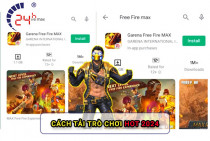
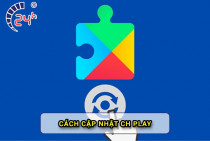









Hỗ trợ hỏi đáp 24/7 ( 0 bình luận )
Xem thêm
Thu gọn